- Ако ваш Виндовс 11 екран осетљив на додир неће да се калибрише и не ради, проверите да ли има огреботина или прљавштине на екрану.
- Пре него што покушате са било којим другим решењем да решите проблем, морате очистити екран и врх оловке крпом од микровлакана уз лагани притисак.
- Можда ћете такође морати да прилагодите калибрацију, ажурирате или поново инсталирате драјвере или проверите да ли постоје најновије исправке за Виндовс.
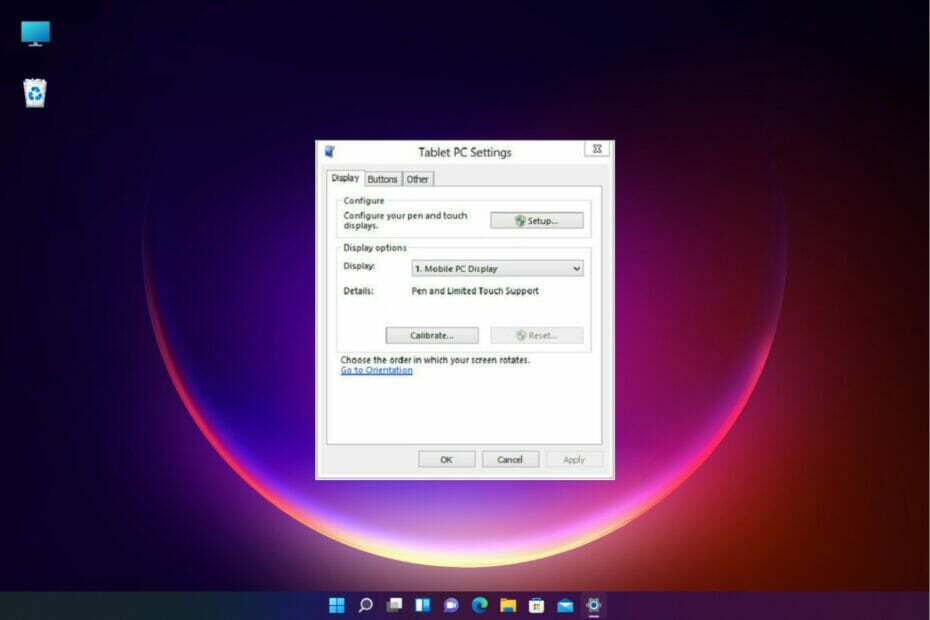
ИксИНСТАЛИРАЈТЕ КЛИКОМ НА ДАТОТЕКУ ЗА ПРЕУЗИМАЊЕ
Овај софтвер ће одржавати ваше драјвере у раду и тако вас чувати од уобичајених рачунарских грешака и кварова на хардверу. Проверите све своје драјвере сада у 3 једноставна корака:
- Преузмите ДриверФик (верификована датотека за преузимање).
- Кликните Започни скенирање да бисте пронашли све проблематичне драјвере.
- Кликните Ажурирајте драјвере да бисте добили нове верзије и избегли кварове у систему.
- ДриверФик је преузео 0 читаоци овог месеца.
Имате лаптоп са екраном осетљивим на додир са Виндовс 11 који се не калибрише или не ради? То може бити фрустрирајуће, посебно у случају уређаја где је једина опција приступа преко екрана осетљивог на додир.
Док су Виндовс уређаји са екраном осетљивим на додир познати по својој глаткој функционалности, посебно са графички захтевним апликацијама, ствари понекад могу поћи наопако.
Можда ћете наићи на проблеме као што је екран са омогућеним додиром који не ради или понекад Виндовс 11 екран осетљив на додир уопште неће да се калибрише.
Док смо покрили како да калибришете екран осетљив на додир на Виндовс 10, овде ћемо говорити о неким решењима која вам могу помоћи ако се екран осетљив на додир Виндовс 11 не калибрише.
Да ли екран осетљив на додир ради са Виндовс 11?
Виндовс 11 је оптимизован за тактилни унос, тако да, ако је ваш рачунар компатибилан са екраном осетљивим на додир, попут лаптопа 2 у једном, требало би да можете да уживате у овом искуству.
У уређајима са омогућеним додиром као што је серија Мицрософт Сурфаце, када одвојите тастатуру од уређаја, ОС се аутоматски прилагођава.
Неке од функција оптимизованих на додир за Виндовс 11 укључују:
- Размакнуте иконе на траци задатака ради лакшег додира
- Веће додирне мете, стога их је лако превући и променити величину
- Префињени систем за фиксирање који вам омогућава да вертикално закачите један прозор преко другог
- Опција за минимизирање прозора превлачењем са три прста
- Хаптичка повратна информација са дигиталном оловком
- Тастатура на додир слична СвифтКеи-у
Иако је Виндовс 11 ОС добро оптимизован за уређаје са екраном осетљивим на додир као што је Сурфаце, ако сте љубитељ оловке, требало би да калибришете оловку пре него што је користите.
Како да калибрирам своју Сурфаце оловку у оперативном систему Виндовс 11?
Мицрософт Сурфаце уређај долази са уграђеном функцијом за препознавање рукописа која побољшава ваше целокупно искуство са оловком. Међутим, пре него што користите Сурфаце оловку у оперативном систему Виндовс 11, морате је калибрисати.
- притисните Победити + Р тастери заједно за покретање Трцати конзола.
- У траку за претрагу унесите, контролна табла и притисните У реду.
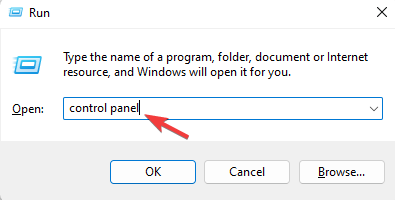
- Сада, промените Виев би поље до Категорија и изаберите Хардвер и звук са листе.
- Затим, на десној страни, изаберите Калибришите екран за унос оловком или додиром.
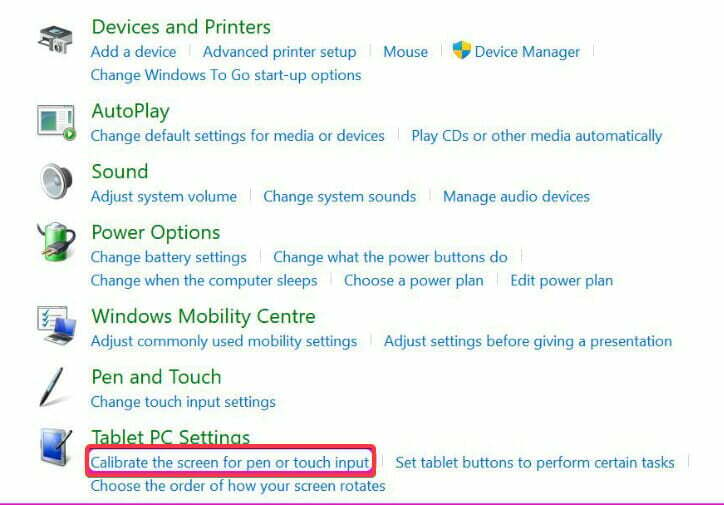
- Сада ћете видети Подешавања таблет рачунара оквир за дијалог.
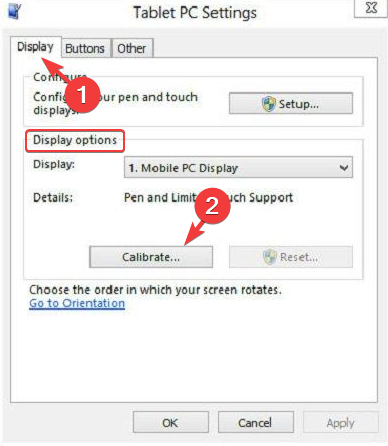
- Под Приказ картицу, идите на Опције приказа, и кликните на Цалибрате.
- У новом дијалогу изаберите Хемијска оловка опцију и сада пратите упутства на екрану да бисте завршили калибрацију.
Када завршите са процесом, површинска оловка у оперативном систему Виндовс 11 ће бити калибрисана.
Међутим, понекад не можете да калибришете екран осетљив на додир на Виндовс 11. Испод је неколико метода које вам могу помоћи да решите проблем.
Како да поправим калибрацију екрана осетљивог на додир у оперативном систему Виндовс 11?
1. Преузмите драјвер за екран осетљив на додир на Виндовс 11
1.1 Ажурирајте драјвер за екран осетљив на додир
- притисните Победити+ Р комбинацију тастера пречице за отварање Трцати конзола.
- У поље за претрагу откуцајте девмгмт.мсц и ударио Ентер да отворите Менаџер уређаја прозор.

- Иди на Уређаји за људски интерфејс, проширите одељак, кликните десним тастером миша на уређај и изаберите Ажурирати драјвер.
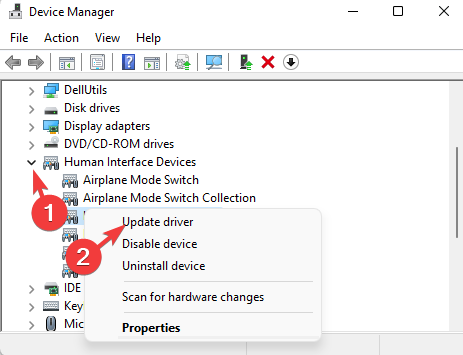
- Затим у новом прозору кликните на Аутоматско тражење драјвера.

- Виндовс ће почети да тражи најновије драјвере на вашем рачунару и ако је најновија верзија доступна, аутоматски ће их инсталирати.
Када завршите, затворите Управљач уређајима, поново покрените рачунар и проверите да ли сада можете да калибришете екран осетљив на додир Виндовс 11 након преузимања драјвера.
1.2 Инсталирајте подразумеване драјвере
- Притисните интервентне тастере Победити + Р заједно да покрену Трцати конзола.
- Сада, укуцај девмгмт.мсц у траци за претрагу и притисните Ентер.

- У Менаџер уређаја прозор, проширити Људски интерфејс уређаји, кликните десним тастером миша на уређај са екраном осетљивим на додир и изаберите Деинсталирај.
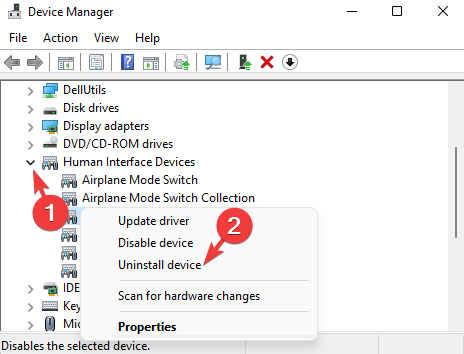
- Сада ћете видети мали упит за потврду - Деинсталирајте уређај. Притисните Деинсталирај да потврди радњу.
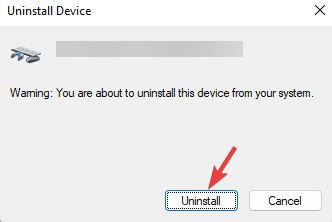
Када се уређај потпуно деинсталира, изађите из Управљача уређајима и поново покрените рачунар.
Ваш рачунар би сада требало да аутоматски инсталира најновију верзију драјвера, а проблем са екраном осетљивим на додир Виндовс 11 неће се калибрирати треба да буде отклоњен.
2. Сурфаце Про Виндовс 11 екран осетљив на додир не ради
- притисните Победити + И пречица за покретање Виндовс-а Подешавања.
- Померите се лево и кликните на Виндовс Упдате.
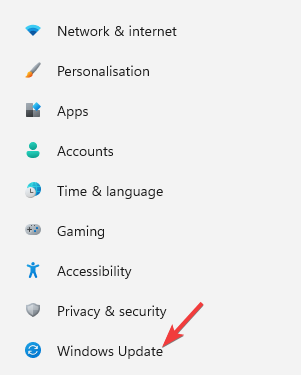
- Сада идите на десно и кликните на Провери ажурирања.
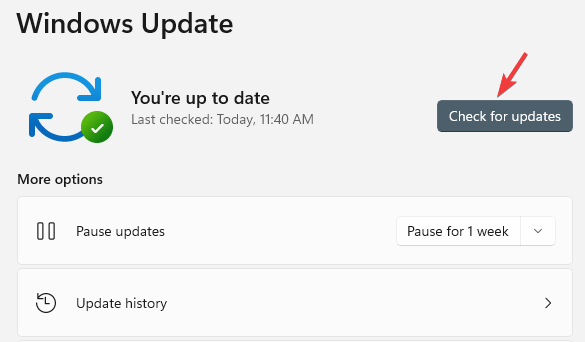
- Када Виндовс подигне све недавне исправке, кликните да бисте их преузели на свој рачунар.
Сада поново покрените рачунар и ажурирање ће се аутоматски инсталирати.
Стручни савет: Неке проблеме са рачунаром је тешко решити, посебно када су у питању оштећена спремишта или Виндовс датотеке које недостају. Ако имате проблема да поправите грешку, ваш систем је можда делимично покварен. Препоручујемо да инсталирате Ресторо, алат који ће скенирати вашу машину и идентификовати у чему је грешка.
Кликните овде да преузмете и почнете да поправљате.
Можете погледати страницу за подршку компаније Мицрософт за више таквих Проблеми са екраном осетљивим на додир на површини и могућа решења за друга питања у вези са екраном осетљивим на додир.
- 10 најбољих лаптоп рачунара са екраном осетљивим на додир за куповину у 2022
- Потпуна поправка: Сурфаце Пен не пише, али дугмад раде
- Како ажурирати драјвер за Леново Иога 11е екран осетљив на додир
3. Леново Иога екран осетљив на додир не ради на Виндовс 11
3.1 Проверите да ли је уређај компатибилан са Виндовс 11
Иако успете да надоградите свој рачунар на Виндовс 11 ОС, екран осетљив на додир неће радити, јер уређај заправо није компатибилан са Виндовс 11.
Стога, уверите се да ваш уређај испуњава све услове Системски захтеви за Виндовс 11, да бисте били сигурни да екран осетљив на додир ради.
3.2 Уредите подешавања Регистри
БЕЛЕШКА
Обавезно направите резервну копију поставки уређивача регистра пре него што извршите било какве промене. Ово ће осигурати да се сви подаци изгубљени током процеса могу лако опоравити.
- Притисните тастере - Победити + Р на тастатури. Ово ће отворити Трцати конзола.
- У траку за претрагу откуцајте регедит и ударио Ентер.

- Идите на доњу путању у Уредник регистра прозор:
ХКЕИ_ЛОЦАЛ_МАЦХИНЕ\СИСТЕМ\ЦуррентЦонтролСет\Енум\АЦПИ\АТМЛ1000\3&233а31а5&0\Параметри уређаја - Сада идите на десну страну и двапут кликните на ЕнханцедПоверМанагементЕнаблед.
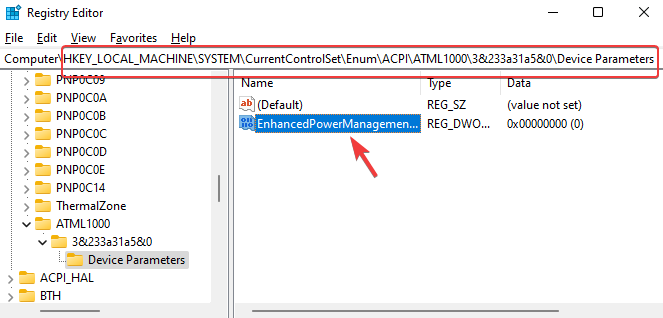
- Подесите Подаци о вредности поље до 00000000 и притисните У реду да сачувате промене.
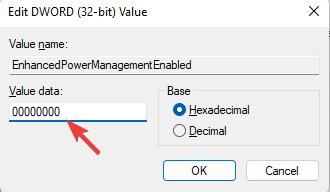
Сада изађите из уређивача регистра, поново покрените рачунар и проблем са екраном осетљивим на додир Виндовс не ради би требало да буде решен.
За више решења у вези са овим проблемом, погледајте наш комплетан водич како да поправите екран осетљив на додир Леново Иога ако не ради на Виндовс 11.
Међутим, ако ниједна од горе наведених метода не успије, екран осјетљив на додир Виндовс 11 неће калибрирати проблеме који се могу појавити због неисправног хардвера.
У том случају однесите лаптоп у оближњи Леново сервисни центар и потражите помоћ да решите проблем.
Како да подесим осетљивост на додир у оперативном систему Виндовс 11?
Ако желите да промените тачност са којом ваш екран детектује када користите оловку или прст, можете да пратите кораке у наставку да бисте подесили осетљивост екрана на додир:
Калибришите екран осетљив на додир:
- Притисните комбинацију тастера пречице - Победити + Р тастере за отварање Трцати конзола.
- Укуцај, контролна табла у пољу за претрагу и погодите Ентер.
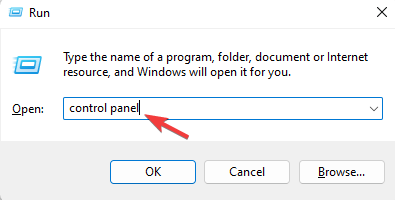
- Сада, изаберите Категорија од Виев би падајући мени и изаберите Хардвер и звук са листе.
- Затим, на десној страни, изаберите Калибришите екран за унос оловком или додиром.
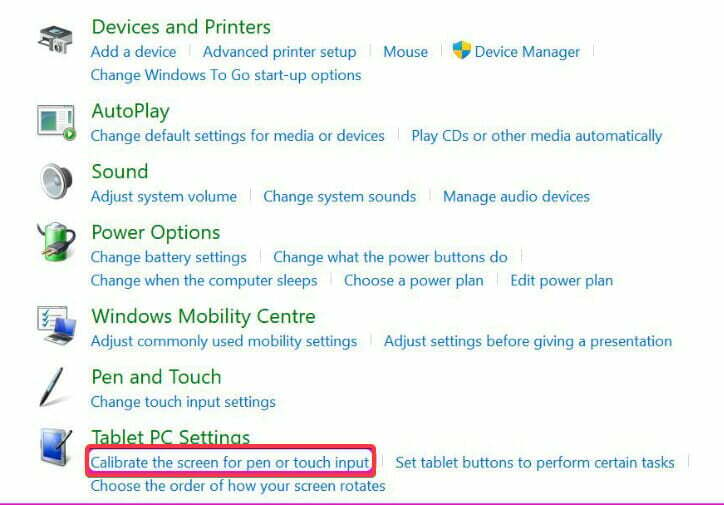
- У Подешавања таблет рачунара дијалогу, проверите да ли је монитор у Приказ поље је оно које желите да калибришете.
- Изаберите Цалибрате дугме и пратите упутства на екрану.
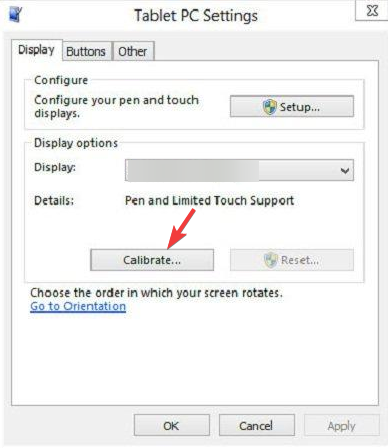
Након што сте подесили осетљивост на додир, Виндовс 11 екран осетљив на додир неће да се калибрише проблем би требало да буде решен сада.
Како да онемогућим екран осетљив на додир у оперативном систему Виндовс 11?
Могу постојати ситуације када не желите да користите екран осетљив на додир на свом Виндовс 11 рачунару. У том случају, можете лако да онемогућите све функције додира преко уграђене опције као што је доле:
- притисните Победити +Р комбинацију тастера за покретање Трцати конзола.
- Пишите девмгмт.мсц у пољу за претрагу и погодите Ентер.

- У Менаџер уређаја прозор, проширити Уређаји за људски интерфејс.
- Затим кликните десним тастером миша на прву Екран осетљив на додир компатибилан са ХИД-ом опцију и изаберите Онемогућите уређај.
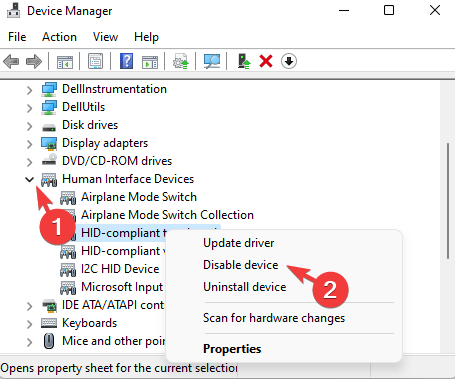
Екран осетљив на додир је сада привремено онемогућен и можете га поново омогућити ако желите или га оставите како јесте.
Ако горе наведене методе не успеју, а екран осетљив на додир и даље не реагује, можете пратити наш детаљни водич Виндовс 11 екран осетљив на додир не ради.
Штавише, ако пронађете било која друга решења која су вам одговарала, оставите коментар у пољу за коментаре испод.
 Још увек имате проблема?Поправите их овим алатом:
Још увек имате проблема?Поправите их овим алатом:
- Преузмите овај алат за поправку рачунара оцењено одлично на ТрустПилот.цом (преузимање почиње на овој страници).
- Кликните Започни скенирање да бисте пронашли проблеме са Виндовс-ом који би могли да изазову проблеме са рачунаром.
- Кликните Поправи све да бисте решили проблеме са патентираним технологијама (Ексклузивни попуст за наше читаоце).
Ресторо је преузео 0 читаоци овог месеца.


